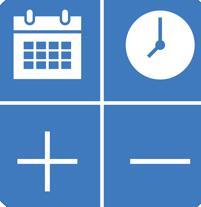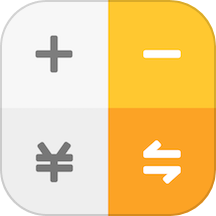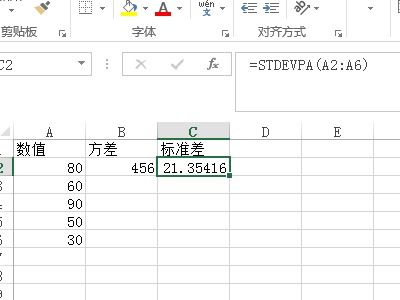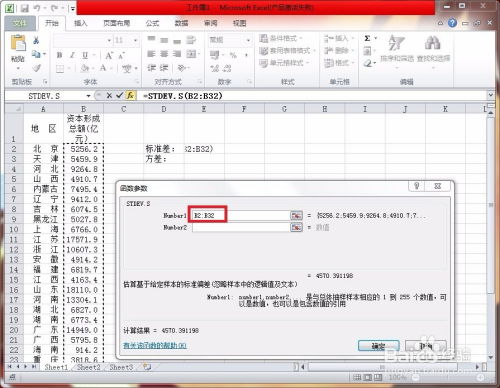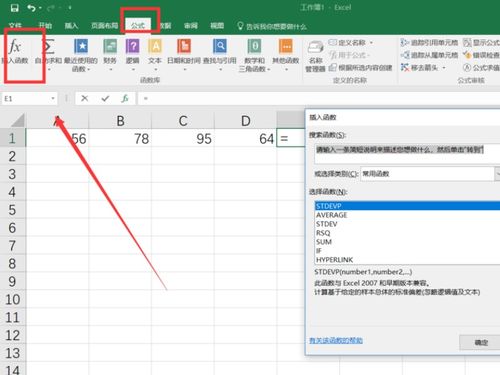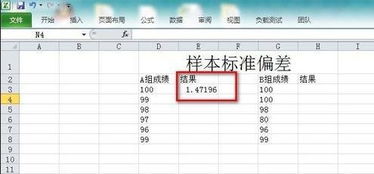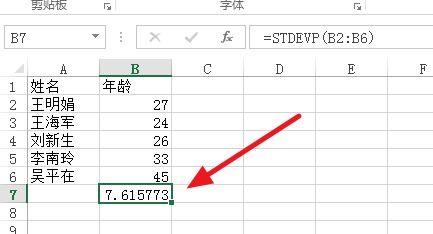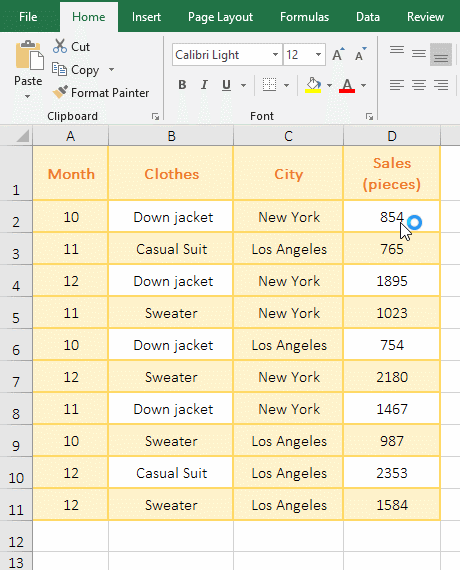掌握Excel技巧:轻松计算标准差
在数据处理与分析的过程中,标准差是一项关键的统计指标,用于衡量数据集的离散程度。Excel作为一款强大的电子表格软件,提供了多种方法来计算数据的标准差。本文将详细介绍如何在Excel中计算标准差,帮助读者快速掌握这一技能。
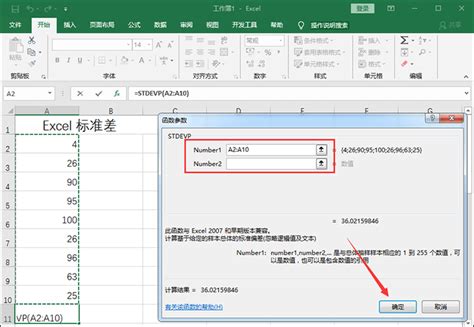
使用STDEV函数计算样本标准差
在Excel中,最简单且直接的方法之一是使用STDEV函数来计算样本数据的标准差。STDEV函数用于计算一组数据(样本)的标准差。

1. 输入函数:

在需要显示标准差的单元格中输入公式`=STDEV(数据范围)`。例如,如果要计算A1到A10单元格区域中数据的标准差,请输入公式`=STDEV(A1:A10)`。

2. 选择数据范围:
移动鼠标选择上方数据范围,完成公式。例如,选择A1到A10的数据范围。
3. 查看结果:
按下键盘上的“Enter”键,Excel将计算出所选数据范围的标准差,并将结果显示在输入的单元格中。
使用STDEVP函数计算总体标准差
当需要计算总体数据的标准差时,可以使用STDEVP函数。STDEVP函数用于计算包含总体数据的标准差。
1. 输入函数:
在需要显示标准差的单元格中输入公式`=STDEVP(数据范围)`。例如,如果要计算B1到B10单元格区域中数据的总体标准差,请输入公式`=STDEVP(B1:B10)`。
2. 选择数据范围:
移动鼠标选择上方数据范围,完成公式。例如,选择B1到B10的数据范围。
3. 查看结果:
按下键盘上的“Enter”键,Excel将计算出所选数据范围的总体标准差,并将结果显示在输入的单元格中。
使用STDEV.S和STDEV.P函数
在Excel的新版本中,提供了STDEV.S和STDEV.P函数,分别用于计算样本和总体的标准差。这两个函数与STDEV和STDEVP类似,但提供了更明确的命名。
1. 计算样本标准差:
在需要显示标准差的单元格中输入公式`=STDEV.S(数据范围)`。例如,如果要计算C1到C10单元格区域中数据的样本标准差,请输入公式`=STDEV.S(C1:C10)`。
2. 计算总体标准差:
在需要显示标准差的单元格中输入公式`=STDEV.P(数据范围)`。例如,如果要计算D1到D10单元格区域中数据的总体标准差,请输入公式`=STDEV.P(D1:D10)`。
使用数据分析工具
如果Excel版本支持数据分析工具,可以通过数据分析功能来计算标准差。
1. 打开数据分析工具:
点击Excel菜单中的“数据”选项卡,在“数据分析”组中,选择“数据分析”选项。
2. 选择描述统计:
在弹出的对话框中,选择“描述统计”并点击“确定”。
3. 输入数据范围:
在“输入范围”中输入要计算标准差的数据范围。
4. 选择标准差选项:
选择“标准差”或“方差”选项,并选中“汇总统计”复选框。
5. 查看结果:
点击“确定”,Excel将在新的工作表中显示描述统计结果,包括标准差。
使用公式组合计算标准差
在某些情况下,可以结合使用其他函数来计算标准差。例如,可以先使用AVERAGE函数计算平均值,然后使用其他方法计算标准差。然而,这种方法相对复杂,不如直接使用STDEV函数便捷。
注意事项
1. 数据类型:
在计算标准差之前,确保数据不是文本格式。如果数据包含文本或空值,可能会导致计算结果不准确。
2. 数据样本大小:
如果数据样本较小,标准差可能不准确。为了获得更准确的结果,建议使用较大的数据样本。
3. 选择合适的函数:
根据数据类型(总体数据或样本数据)选择合适的函数。STDEV和STDEV.S用于计算样本标准差,STDEVP和STDEV.P用于计算总体标准差。
4. 检查数据范围:
确保数据范围正确且没有空值或异常值。空值或异常值可能会影响标准差的计算结果。
结论
通过上述方法,可以轻松在Excel中计算数据的标准差。无论是使用STDEV函数、STDEVP函数、STDEV.S函数、STDEV.P函数,还是通过数据分析工具,都可以实现这一目标。选择适合自己需求的方法进行计算,即可快速获得数据的标准差,从而了解数据的离散程度。
在实际应用中,标准差的计算对于数据分析、质量管理、金融分析等领域都具有重要意义。掌握Excel中的标准差计算方法,将有助于提高数据处理和分析的效率和准确性。希望本文能够帮助读者更好地理解和应用Excel中的标准差计算功能。
- 上一篇: 轻松制作:美味易学的香蕉奶昔秘籍
- 下一篇: 如何在腾讯地图中启用足迹地图功能
-
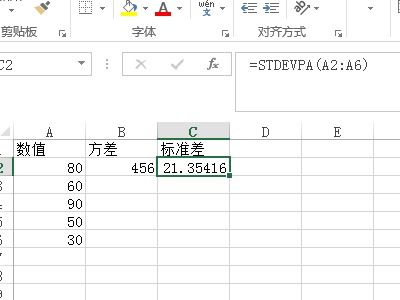 掌握Excel标准差计算,轻松分析数据离散度资讯攻略11-20
掌握Excel标准差计算,轻松分析数据离散度资讯攻略11-20 -
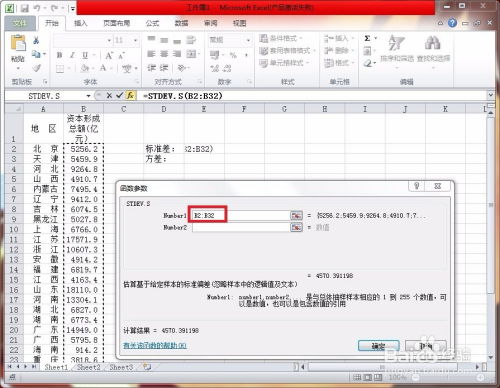 如何在Excel中计算标准差?资讯攻略11-23
如何在Excel中计算标准差?资讯攻略11-23 -
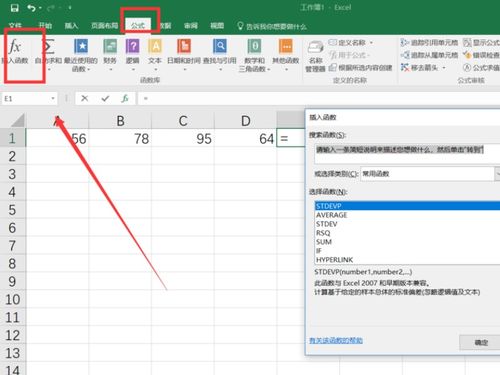 Excel标准差计算:掌握高效公式函数资讯攻略11-20
Excel标准差计算:掌握高效公式函数资讯攻略11-20 -
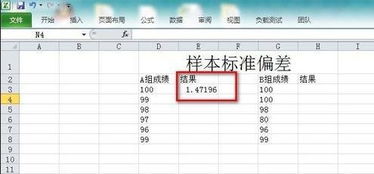 如何在Excel中计算标准差资讯攻略11-29
如何在Excel中计算标准差资讯攻略11-29 -
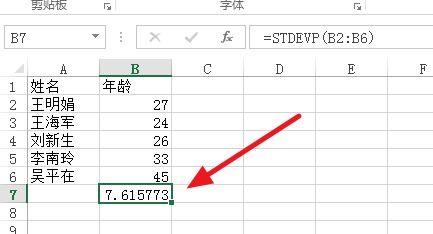 Excel中标准差计算的实用指南资讯攻略11-22
Excel中标准差计算的实用指南资讯攻略11-22 -
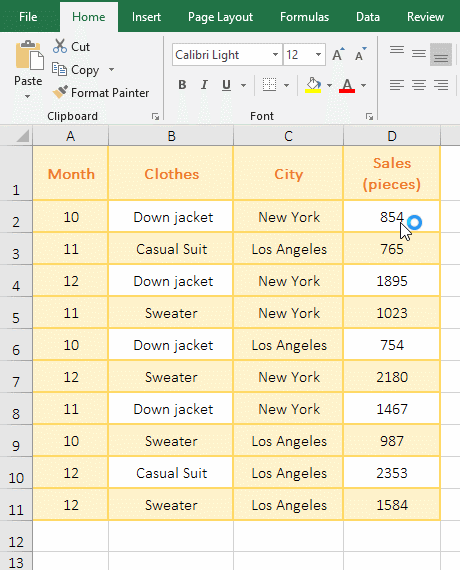 Excel标准差计算详解:STDEV、STDEVA等函数怎么用?资讯攻略11-22
Excel标准差计算详解:STDEV、STDEVA等函数怎么用?资讯攻略11-22